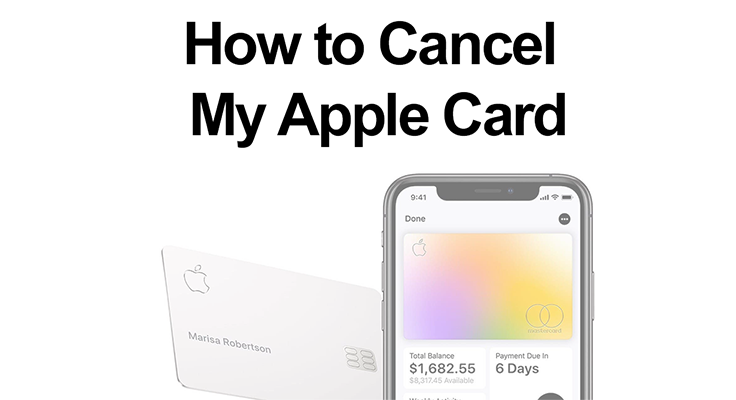
De Apple Card, bekend om zijn eenvoud en beloningen zoals onbeperkte dagelijkse cashback van 3% op Apple-aankopen, past misschien niet in ieders financiële behoeften. Als u overweegt uw kaart op te zeggen, hebben we een stapsgewijze handleiding voor u over hoe u uw Apple Card kunt opzeggen en de account kunt sluiten.
Ondanks de voordelen kunnen er verschillende redenen zijn waarom u niet helemaal tevreden bent met uw Apple Card en deze wilt opzeggen. We begeleiden u door het annuleringsproces, of u dit nu liever online doet of door met een vertegenwoordiger van het ondersteuningsteam te spreken.
De basisprincipes van het annuleren van een Apple Card begrijpen
Als u uw Apple Card annuleert, kunt u deze niet langer gebruiken voor transacties, inclusief Apple Pay of de fysieke kaart zelf.
Van ontevredenheid tot veranderingen in de financiële strategie: er zijn verschillende geldige redenen waarmee u rekening moet houden bij het beëindigen van uw Apple Card.

Voorbereiding op het annuleringsproces
Controleer uw Apple Card-saldo
Voordat u uw Apple Card annuleert, is het van cruciaal belang dat u het openstaande saldo controleert en vereffent. Een onopgelost saldo kan het afsluitingsproces belemmeren en extra kosten of rente met zich meebrengen. Log in op uw account via de Wallet-app of de website van Apple om uw huidige saldo te bekijken. Het onmiddellijk afbetalen van het volledige bedrag zorgt voor een soepelere annuleringservaring, waardoor er geen financiële losse eindjes overblijven als u uw Apple Card-services beëindigt.
Inzicht in de impact op uw kredietscore
Het sluiten van een creditcard, zoals uw Apple Card, kan inderdaad uw kredietscore beïnvloeden. Dit komt voornamelijk omdat het uw kredietgebruiksratio beïnvloedt: de verhouding tussen uw creditcardsaldi en uw kredietlimieten. Een lagere bezettingsgraad is over het algemeen beter voor uw kredietscore, en het sluiten van een kaart vermindert uw beschikbare krediet, waardoor deze verhouding mogelijk toeneemt. Je kunt er meer over lezen op de Consumer Financial Protection Bureau.
Het is essentieel om hier rekening mee te houden voordat u uw Apple Card annuleert, vooral als deze een hoge kredietlimiet heeft. Om de impact te verzachten, moet u het saldo op andere kaarten betalen en goed nadenken over de timing, zoals het niet sluiten van de rekening voordat u nieuw krediet aanvraagt.
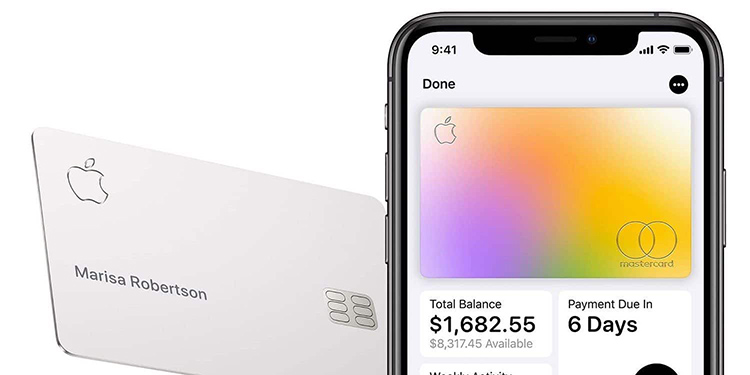
Het stapsgewijze annuleringsproces voor Apple Card
Annuleer Apple Card via Wallet-app
- Open de Wallet-app op uw iPhone, tik op uw Apple Card en vervolgens op de knop 'Meer' (...).
- Selecteer de optie Bericht om een chat met een vertegenwoordiger te starten.
- Breng uw verzoek over om uw kaart te annuleren en verstrek de nodige gegevens voor verificatie.
Annuleer Apple Card via telefoongesprek
- Bel het Apple Card Support-nummer op (877) 255-5923.
- Volg de geautomatiseerde aanwijzingen om verbinding te maken met een kaartspecialist.
- Geef uw kaartgegevens door aan de specialist en vraag een annulering aan.
Wat gebeurt er nadat u annulering heeft aangevraagd?
Wanneer u om annulering van uw Apple Card vraagt, wordt het account onmiddellijk gedeactiveerd, waardoor alle nieuwe transacties worden stopgezet. Deze onmiddellijke stopzetting zorgt ervoor dat er geen verdere kosten kunnen ontstaan. Het is echter van cruciaal belang om na te denken over de mogelijke gevolgen op de langere termijn.
Deze actie kan een stempel drukken op uw kredietgeschiedenis, en afhankelijk van uw algehele kredietprofiel kan dit een dip in uw kredietscore veroorzaken als gevolg van veranderingen in uw kredietgebruiksratio en de gemiddelde leeftijd van uw kredietrekeningen.
Apple Card van uw apparaten verwijderen
Als u uw kaart heeft geannuleerd, wilt u deze ook van uw apparaten verwijderen.
- Op iPhone: Open de Wallet-app, tik op Apple Card en vervolgens op de knop 'Meer'. Ga naar Kaartgegevens, scroll naar beneden en selecteer Deze kaart verwijderen.
- Op Apple Watch: Open de Wallet-app, kies Apple Card en scrol omlaag om op de optie Verwijderen te tikken.
- Op Mac: Ga naar Systeeminstellingen of Systeemvoorkeuren en selecteer Wallet en Apple Pay. Klik op Apple Card en druk op de knop Verwijderen.
Een nieuwe creditcard kiezen
Zoek naar creditcardopties die beter aansluiten bij uw huidige financiële doelen. Er zijn verschillende opties, zoals de Cathay Pacific-creditcard Midas-creditcard Kohl's creditcard ShopHQ-creditcard Destiny-creditcard Revvi-creditcard, en nog veel meer! Het kan ook een goed idee zijn om met uw plaatselijke bankmedewerker te praten over het verkrijgen van een nieuwe creditcard.
Conclusie: Om het bovenstaande samen te vatten
Als u uw Apple Card wilt annuleren, moet u uw saldo controleren, contact opnemen met de ondersteuning via de Wallet-app of telefoon en mogelijk de kaart van uw apparaten verwijderen. Houd rekening met de impact op uw kredietscore en bereid u voor op wat er na de annulering komt. Als u het niet zeker weet of moeilijkheden ondervindt, Apple Card Support is er om u te helpen je door het proces. Deze handleiding is bedoeld om uw overgang van de Apple Card zo naadloos mogelijk te maken.






Laat een reactie achter